¿Harto/a de las notificaciones de tu Mac? No te preocupes, en Apple2fan no queremos que odies a Apple por este tipo de cosa, por eso veremos cómo desactivar las notificaciones en Mac de manera rápida y sencilla, para todos. ¡No te lo pierdas!
Desactivar las notificaciones en Mac
Lo cierto es que las notificaciones son muy cómodas, debido a que, supuestamente, nos avisan o alertan de lo que nos interesa en cada preciso momento. Pero a veces estamos trabajando o haciendo cosas y no queremos interrupciones, es ahí dónde nos preguntamos cómo quitar o desactivar las notificaciones en Mac.
¿La respuesta? Te la damos a continuación, porque solo tendrás que seguir estos pasos:
- Entra en Preferencias del sistema > Notificaciones
- Selecciona la app (de la que quieres quitar las notificaciones) y desactiva todos los tics
Lo puedes ver claramente en la siguiente imagen. Por ejemplo, para la App de 1Password 7, solo tendrías que quitar los tics azules para dejar de recibir notificaciones. También puedes quitar solo algunos, eso como tú prefieras.
Además, si te fijas en la opción que dice «estilo de las alertas para X app» podrás elegir ninguna, tiras o alertas, con el objetivo que lo configures en base a tus necesidades. Pudiendo también dejar los tics azules que quieras o bien quitarlo todo, tú decides.
¿Sabías que desactivar las notificaciones te permitirá disfrutar de una mayor duración de batería?
De esta manera, podrás quitar las alertas de las apps de las que no quieres recibir nada, así podrás estar en tu equipo sin interrupciones de ningún tipo. Y como sabrás, también te durará más la batería, por lo que serán todo ventajas en este aspecto. ¡Ideal para ponerse las pilas y a trabajar duro sin molestias de ningún tipo!
También puedes activar el modo «No molestar»
En la misma ventana verás que también nos encontramos con la opción de No Molestar en la parte superior. Si la activas, podrás quitar las notificaciones de las apps durante unas determinadas horas en las que no te interese recibir nada. ¡Igual te es más cómodo hacerlo de esta forma!
Si tienes más dudas acerca de cómo desactivar las notificaciones en Mac puedes preguntarnos. Independientemente de la versión que tengas se hace de la misma manera, por lo que es muy sencillo y rápido. No necesitarás hacer nada más.
¿Te ha servido? Si es así compártelo 🙂 Y si tienes cualquier otra pregunta, somos todo oídos. ¡Aprovecha los comentarios!

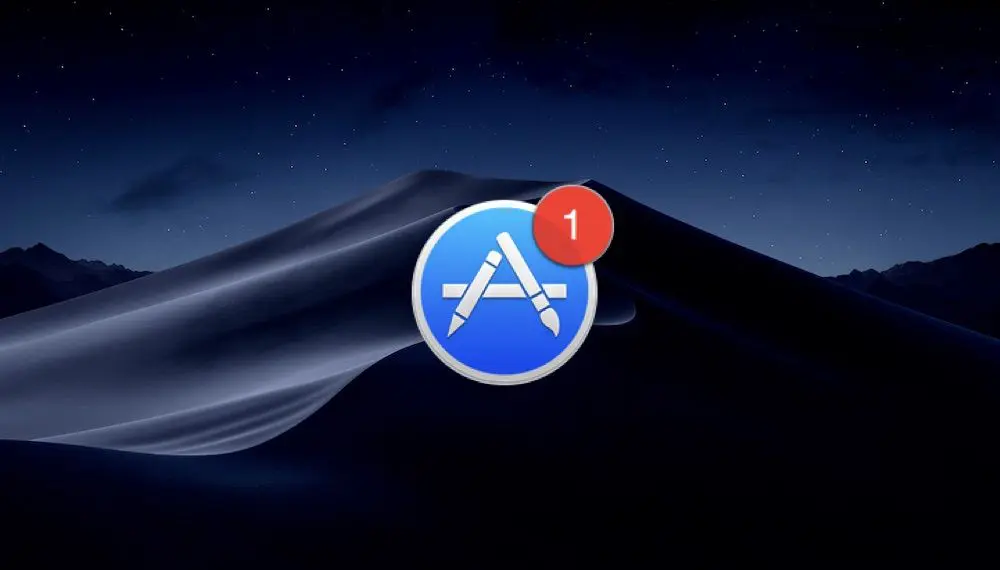
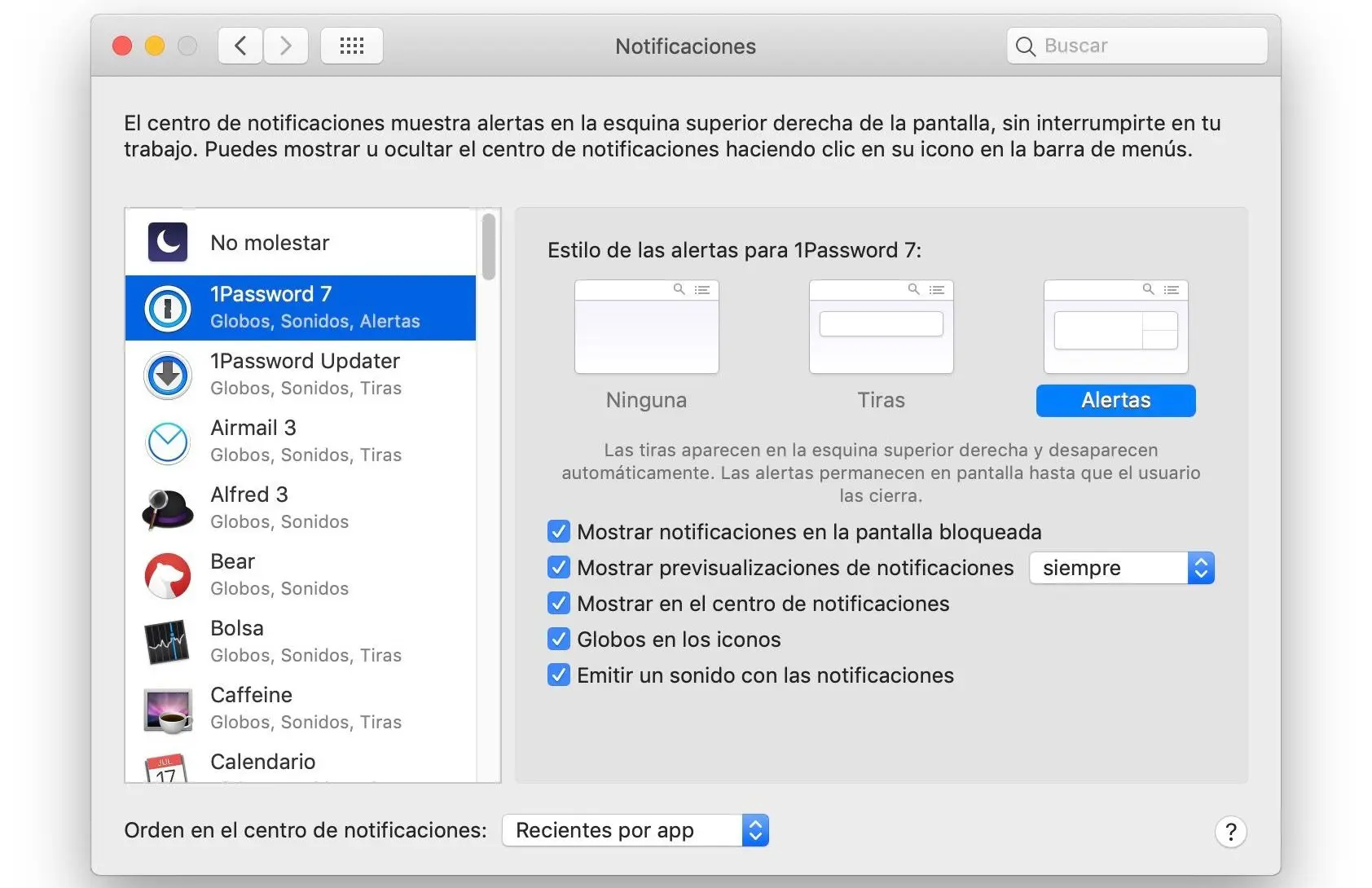
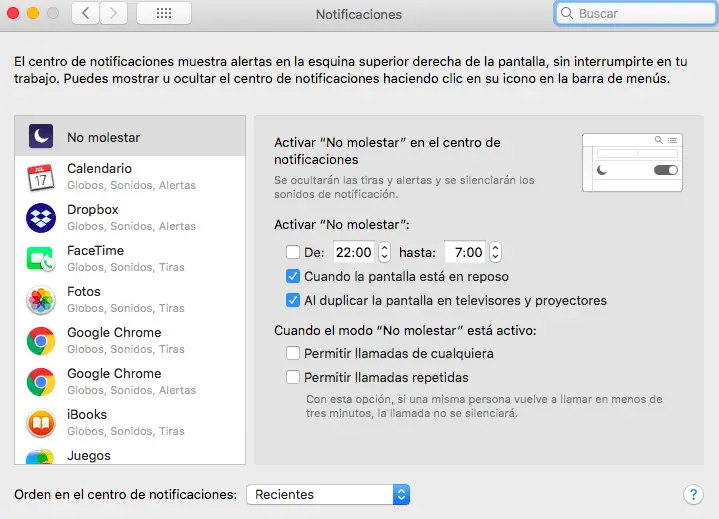







quiero eliminar el globo de actualización de el icono de preferencias del sistema (actualización de software) y no aparece donde el blog dice y no quiero actualizar. Porque la versión macOS 10.14.2 no corren aplicaciones de 32 bits y es mi excel que uso todos los días… sabrán como hacerlo? Gracias.